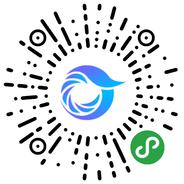PHOTOSHOP中的模糊滤镜
2005-03-24 16:54:00 蜂鸟网 作者: [原创]
本页查看全文
传统摄影中,效果滤镜不少。其中旋转镜、爆炸镜、柔光镜、速度镜是影友常用的艺术效果滤镜。但这些滤镜不易掌握,处理不好,不该模糊的模糊了,该模糊的却没模糊。数码软件为摄影艺术效果拓展了新领域,其中Photoshop的模糊滤镜便可取代上边提到的传统摄影滤镜,且让你得心应手。
一、“径向模糊”滤镜——旋转镜和爆炸镜。“径向模糊”滤镜能产生旋转或爆炸的模糊效果,类似于传统摄影的旋转镜和爆炸镜。操作方法是:打开照片后,执行/滤镜/模糊/径向模糊命令,在弹出的对话框中,有模糊方法可供选择,“转动”相当于旋转镜,“缩放” 相当于爆炸镜。选择后设置“数量”,以调整模糊的程度,参数值越大就越模糊。最后根据图像需要调整好“模糊中心”,单击“好”,图像处理完成。这是简单的图像处理方法。有时候,为了取得更好的效果,还可以将需完整保留的部分通过拷贝、粘贴形成一个图层,然后利用“背景”层按前面介绍的方法制作“旋转”或“爆炸”效果。最后用工具箱中的“橡皮擦工具”以虚边较大的画笔,将所复制的图层需虚化部分擦去,保留无需虚化的主体,合并图层后存盘。
二、“高斯模糊”滤镜——柔焦镜。除“高斯模糊”外,Photoshop还有“模糊”和“进一步模糊”滤镜,但这两种滤镜的效果都不明显,且“高斯模糊”滤镜也可产生同样的效果。它相似于传统摄影中的柔焦。使用方法是:打开准备处理的照片后,下拉“滤镜”菜单,执行/模糊/高斯模糊命令,在弹出的对话框中,调整“半径”的值(参数越大,就越模糊),然后单击“好”。还可以将整个画面通过拷贝、粘贴办法形成一个新图层,以新图层制作模糊效果,然后将该图层调整成半透明状态,合并图层后存盘。
键盘也能翻页,试试“← →”键